Hướng dẫn này sẽ chỉ cho bạn cách đăng nhập hoặc đăng xuất khỏi Manage Mobile Devices bằng tài khoản Microsoft của bạn trong Windows 11.
Nếu bật Allow this PC to access your mobile devices, bạn sẽ có thể liên kết và quản lý thiết bị di động của mình trực tiếp từ PC. Liên kết này giữa thiết bị Android và PC cung cấp quyền truy cập tức thì vào thiết bị di động của bạn.
Lưu ý:
- Bạn phải đăng nhập vào Manage Mobile Devices bằng tài khoản Microsoft của mình trước khi có thể liên kết (thêm) và quản ly thiết bị di động của mình từ PC.
- Bắt đầu từ Windows 11 phiên bản 24H2, giờ đây bạn có thể đăng xuất khỏi Manage Mobile Devices nếu muốn ngừng sử dụng Manage Mobile Devices bằng tài khoản Microsoft của mình trên PC.
Cách đăng nhập/đăng xuất khỏi Manage Mobile Devices trên Windows 11
1. Mở Settings (Win + I).
2. Nhấn vào Bluetooth & devices ở bên trái và nhấn vào Mobile devices ở bên phải.
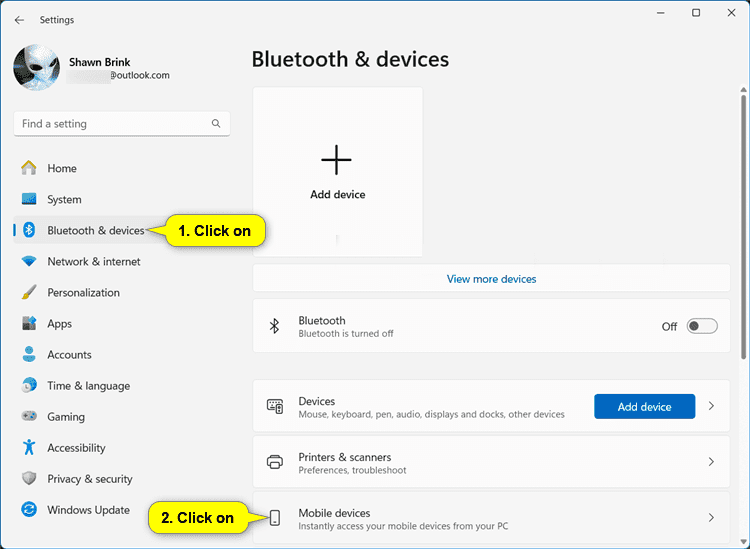
3. Nhấp vào nút Manage devices. Nút Manage devices sẽ bị vô hiệu hóa và chuyển sang màu xám nếu Allow this PC to access your mobile devices không được bật.
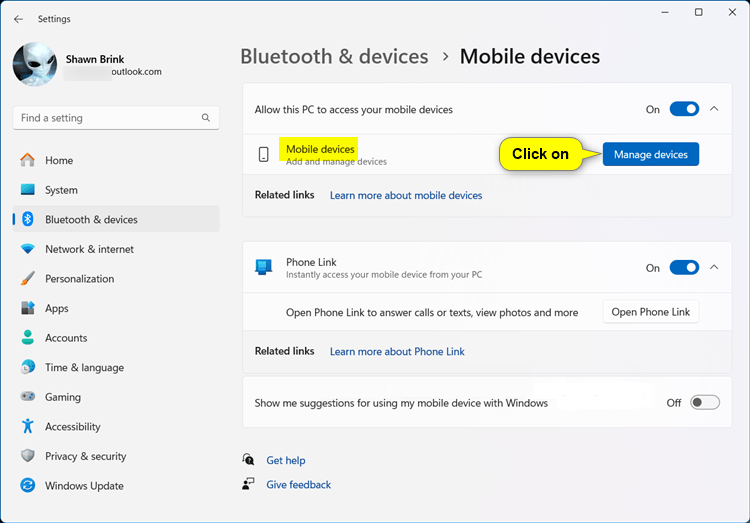
4. Thực hiện bước 5 (đăng nhập) hoặc bước 6 (đăng xuất) bên dưới tùy theo nhu cầu của bạn.
5. Đăng nhập vào Manage Mobile Devices
A) Nhấp vào Sign in.
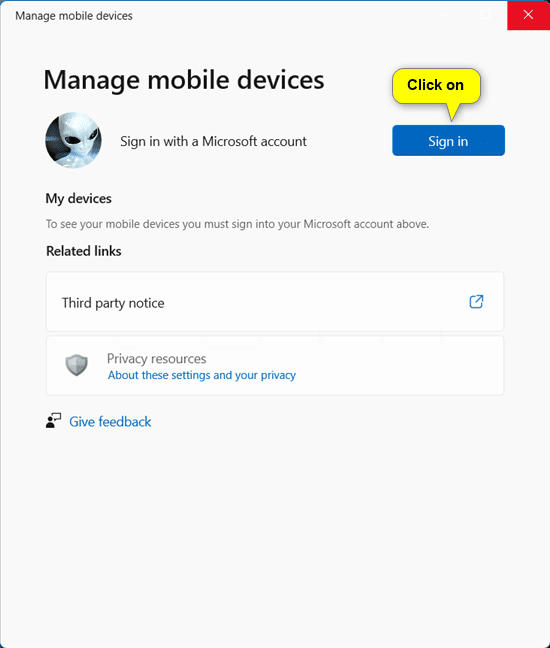
B) Chọn tài khoản Microsoft của bạn và nhấp vào Continue.
Nếu tài khoản Microsoft của bạn không được liệt kê, hãy nhấp vào Microsoft account trong mục "Use a different account" và nhấn vào Continue để đăng nhập bằng tài khoản Microsoft của bạn.
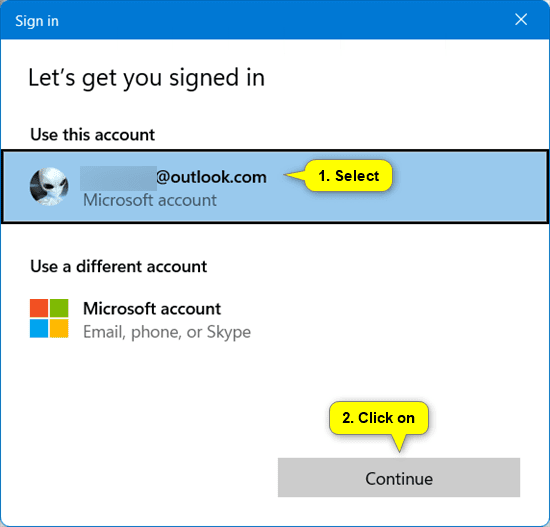
C) Bây giờ, bạn có thể đóng Manage Mobile Devices nếu muốn.
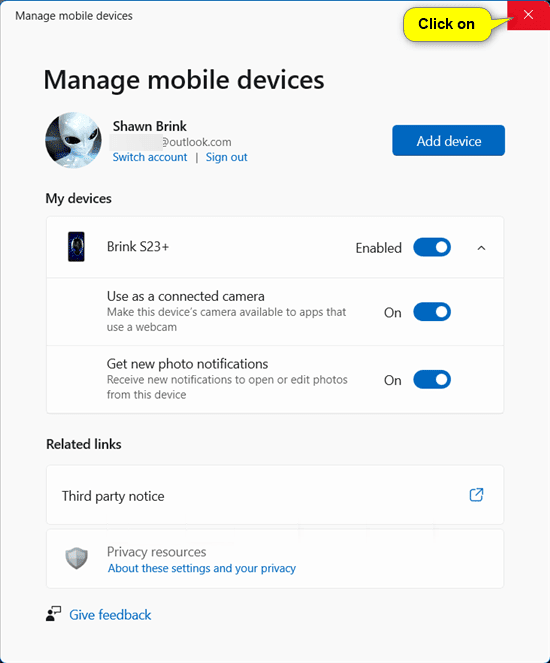
D) Đi đến bước 7.
6. Đăng xuất khỏi Manage Mobile Devices
A) Nhấp vào liên kết Sign out.
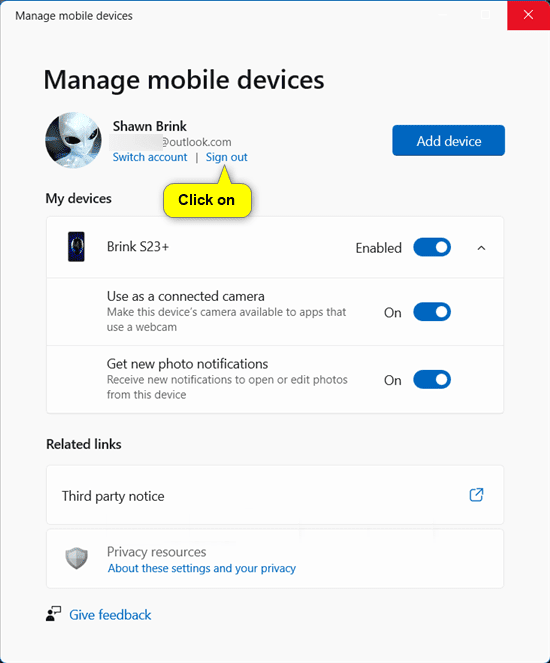
B) Bây giờ, bạn có thể đóng Manage Mobile Devices nếu muốn.
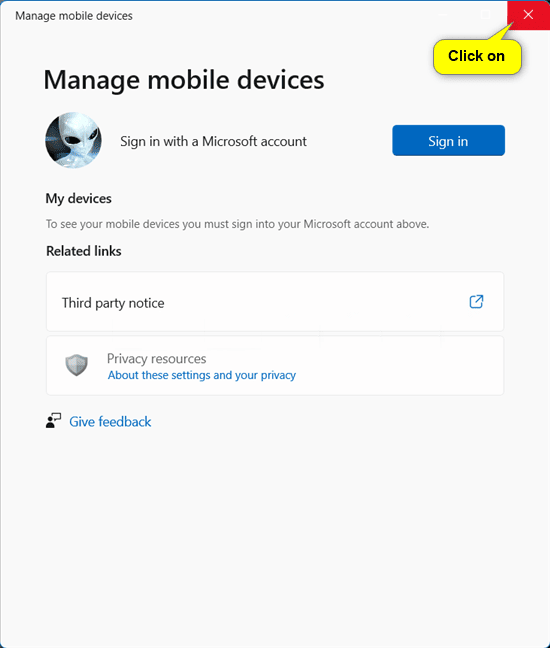
C) Đi đến bước 7.
7. Bây giờ, bạn có thể đóng Settings nếu muốn.
Chúc bạn thực hiện thành công!
 Công nghệ
Công nghệ  AI
AI  Windows
Windows  iPhone
iPhone  Android
Android  Học IT
Học IT  Download
Download  Tiện ích
Tiện ích  Khoa học
Khoa học  Game
Game  Làng CN
Làng CN  Ứng dụng
Ứng dụng 








 Windows 11
Windows 11  Windows 10
Windows 10  Windows 7
Windows 7  Windows 8
Windows 8  Cấu hình Router/Switch
Cấu hình Router/Switch 









 Linux
Linux  Đồng hồ thông minh
Đồng hồ thông minh  macOS
macOS  Chụp ảnh - Quay phim
Chụp ảnh - Quay phim  Thủ thuật SEO
Thủ thuật SEO  Phần cứng
Phần cứng  Kiến thức cơ bản
Kiến thức cơ bản  Lập trình
Lập trình  Dịch vụ công trực tuyến
Dịch vụ công trực tuyến  Dịch vụ nhà mạng
Dịch vụ nhà mạng  Quiz công nghệ
Quiz công nghệ  Microsoft Word 2016
Microsoft Word 2016  Microsoft Word 2013
Microsoft Word 2013  Microsoft Word 2007
Microsoft Word 2007  Microsoft Excel 2019
Microsoft Excel 2019  Microsoft Excel 2016
Microsoft Excel 2016  Microsoft PowerPoint 2019
Microsoft PowerPoint 2019  Google Sheets
Google Sheets  Học Photoshop
Học Photoshop  Lập trình Scratch
Lập trình Scratch  Bootstrap
Bootstrap  Năng suất
Năng suất  Game - Trò chơi
Game - Trò chơi  Hệ thống
Hệ thống  Thiết kế & Đồ họa
Thiết kế & Đồ họa  Internet
Internet  Bảo mật, Antivirus
Bảo mật, Antivirus  Doanh nghiệp
Doanh nghiệp  Ảnh & Video
Ảnh & Video  Giải trí & Âm nhạc
Giải trí & Âm nhạc  Mạng xã hội
Mạng xã hội  Lập trình
Lập trình  Giáo dục - Học tập
Giáo dục - Học tập  Lối sống
Lối sống  Tài chính & Mua sắm
Tài chính & Mua sắm  AI Trí tuệ nhân tạo
AI Trí tuệ nhân tạo  ChatGPT
ChatGPT  Gemini
Gemini  Điện máy
Điện máy  Tivi
Tivi  Tủ lạnh
Tủ lạnh  Điều hòa
Điều hòa  Máy giặt
Máy giặt  Cuộc sống
Cuộc sống  TOP
TOP  Kỹ năng
Kỹ năng  Món ngon mỗi ngày
Món ngon mỗi ngày  Nuôi dạy con
Nuôi dạy con  Mẹo vặt
Mẹo vặt  Phim ảnh, Truyện
Phim ảnh, Truyện  Làm đẹp
Làm đẹp  DIY - Handmade
DIY - Handmade  Du lịch
Du lịch  Quà tặng
Quà tặng  Giải trí
Giải trí  Là gì?
Là gì?  Nhà đẹp
Nhà đẹp  Giáng sinh - Noel
Giáng sinh - Noel  Hướng dẫn
Hướng dẫn  Ô tô, Xe máy
Ô tô, Xe máy  Tấn công mạng
Tấn công mạng  Chuyện công nghệ
Chuyện công nghệ  Công nghệ mới
Công nghệ mới  Trí tuệ Thiên tài
Trí tuệ Thiên tài